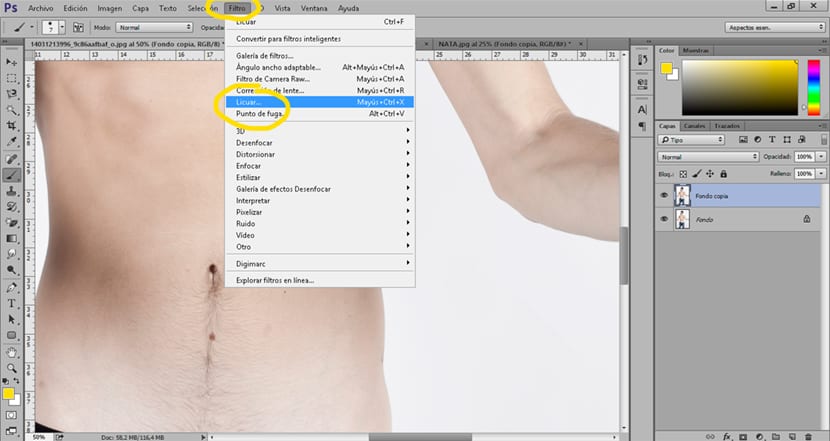Jak zhubnout člověka s Photoshop a další zábavné efekty že vám to dovolí mít tělo časopisu díky jednomu ze skvělých nástrojů Photoshop slouží k retušování těla modelů a dosažení tohoto „dokonalého“ výsledku. Nástroj, který lze použít k úpravě těla usiluje o dosažení výsledků vhodných pro módní průmysl nebo je lze použít k vyhledávání velmi šílené výsledky.
Naučte se používat jeden z velkých nástrojů Photoshop který vám umožní retušovat fotografie v nejčistším stylu módní průmysl. Pokud se vám nelíbí myšlenka na módu Získejte veškerou svou kreativitu vytvářením všech druhů kreativních karikatur s vašimi fotografiemi (nebo těmi vašimi přáteli).
První věc, kterou musíme udělat, abychom provedli tyto typy efektů, je hledat fotografii se kterými chceme pracovat. Poté to otevřete pomocí Photoshop a začneme s tím pracovat.
L kroky pro tento tutoriál Jsou následující:
- Otevřete nástroj na zkapalnění z Photoshop
- Vyberte nástroj warp forward (zkapalnění)
- Vytvořit ochrannou masku (zkapalnit)
- Použití možností nafouknutí a vyfouknutí (zkapalnění)
Zkapalněný nástroj
Tento nástroj je zodpovědný za retuš na všech fotografiích, které vidíme v časopisech a reklamě. Jeho ovládání je poměrně jednoduché, jasně to, co dělá, je pokřivit obraz kontrolovaným způsobem.
První věc, kterou uděláme, je rozhodnout, které oblasti se chystáme opravit našeho obrazu.
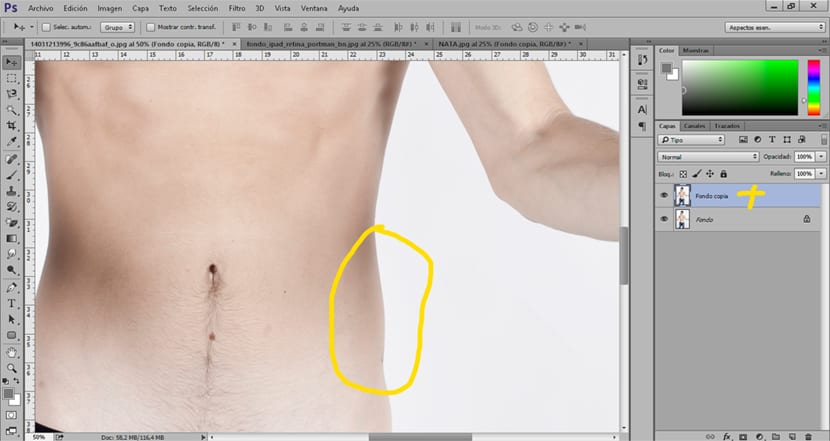
Jakmile jsme se rozhodli, které oblasti chceme retušovat, další věcí, kterou musíme udělat, je otevřít nástroj na zkapalňování Photoshop, tento nástroj je v hlavní nabídka Filtrovat / zkapalnit.
Jakmile máme nástroj otevřený, musíme udělat vyberte možnost warp forwarde (tvar prstu) uvnitř zkapalněná nabídka nástrojů, tato možnost je umístěna vlevo nahoře.
Uvnitř tohoto nástroje můžeme změnit různé možnosti v závislosti na potřebách každého z nás. Mezi nejběžnější možnosti patří:
- Velikost (pomáhá nám změnit velikost štětce a pracovat přesněji)
- Zobrazit masku (maska se používá k ochraně určitých oblastí na obrázku)
- Zobrazit pozadí (obrázek na pozadí pomáhá jako reference, když retušujeme)
Jednoduše retušovat obrázek zvolíme velikost štětce který vyhovuje našim potřebám a my začínáme opravte ty oblasti, které chceme.
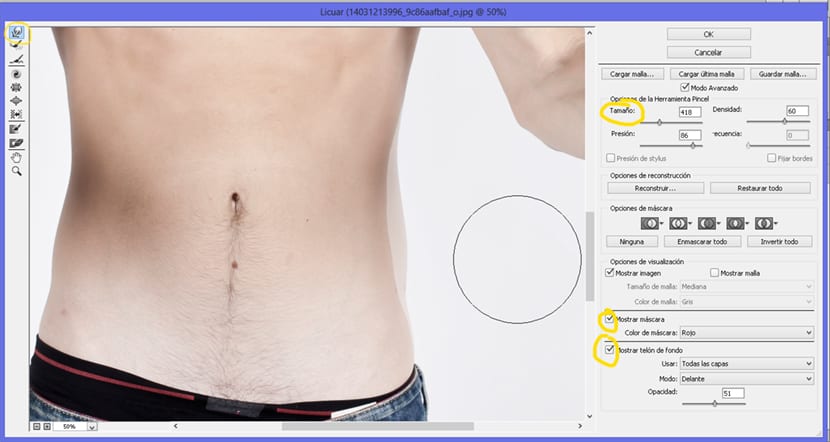
Vytvářejte zábavné efekty pomocí zkapalněného nástroje
La zkapalněný nástroj lze také použít pro vytvářet zábavné efekty v nejčistším kresleném stylu. Retušujte všechny své fotografie a vytvářejte zábavné obrázky, které se každému budou líbit, pomocí stejného nástroje, který se používá k získání dokonalých těl.

Pokud se vám líbí tento typ obrázků, musíte postupovat podle následujících kroků, abyste to mohli udělat sami pomocí Photoshop.
První věc, kterou musíme udělat, je otevřete náš obrázek v Photoshop a vyberte ikonu zkapalněný filtr nachází se v horním menu. Jakmile máme nástroj otevřený, můžeme začít s tvorbou našeho malého Frankenstein.
Vybereme možnost nafouknout v rámci zkapalňovacího nástroje zvětšit velikost očí. Proces je nejprve docela jednoduchý zvolíme velikost štětce vhodné a poté umístíme štětec do středu oka, abychom dosáhli vyváženého nafouknutí.
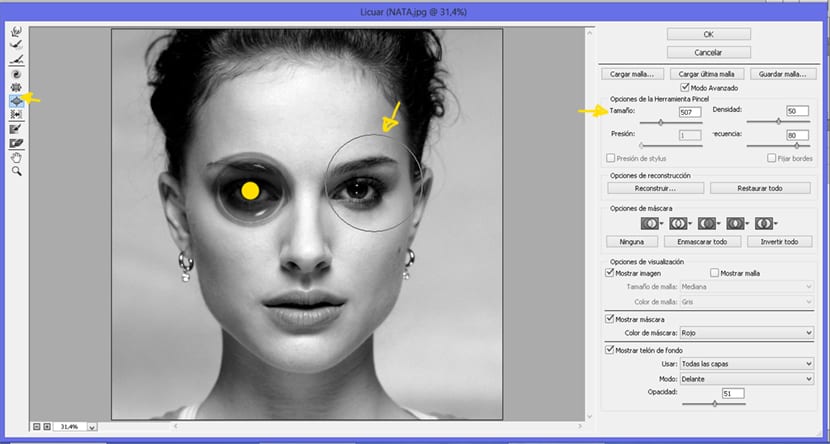
Dalším krokem je opak, vyfouknout obrázek. K tomu vybereme možnost vyfouknout v rámci zkapalněného nástroje. V tomto kroku najdeme velmi zajímavou možnost tohoto nástroje, ochranná maska. Tato maska nám to umožňuje chránit určitou oblast takovým způsobem, že to nebude ovlivněno změnami, které v něm provedeme.
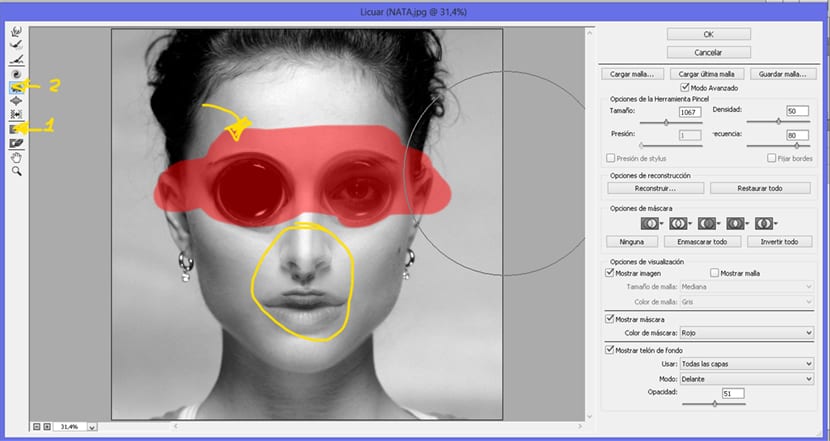
Jak vidíme tento nástroj nám umožňuje provádět velké množství oprav které jdou nad rámec jednoduché reklamy při hledání dokonalého těla. Pokud chcete vidět a příklad tohoto typu retuše profesionálně se můžete podívat na následující video.
Tento nástroj nám umožňuje velmi snadno zdeformovat obrázky podle naší vůle„Možná použití, která mu dáme, může být mnoho, pokud přidáme hodně kreativity.